Fjern [email protected] virus (Fjernelsesinstruktioner)
[email protected] virus fjernelsesguide
Hvad er [email protected] ransomware virus?
[email protected] ransomware vil have dine penge
En anden latterligt-navngivet ransomware er dukket op, og denne gang er den døbt [email protected] virus. Vi har ingen idé om, hvad forfatterne af denne virus mener med at skabe sådan en e-mail-konto til kommunikation med ofrene, men det lader til, at afkrævning giver dem dem stor glæde. Ifølge vores research er [email protected] ransomware bare et andet medlem af XTBL ransomware projektet, som indeholder talrige uovervindelige ransomware virusser, der alle markerer filer med en bestemt udvidelse. For eksempel tilføjer den virus, vi diskuterer i dag, denne filudvidelse: <Offerets ID>[email protected]. Desuden krypterer virussen filer med en stærk cipher, hvilket gør dem utilgængelige. Dette ondsindede program ændrer dem på et strukturelt niveau, og de kan kun gendannes til den oprindelige tilstand med en unik dekrypteringsnøgle, som virussen fjerner fra ofrets computer, så snart krypteringen er færdig (den sender nøglen til de kriminelles Kommando & Kontrol servere).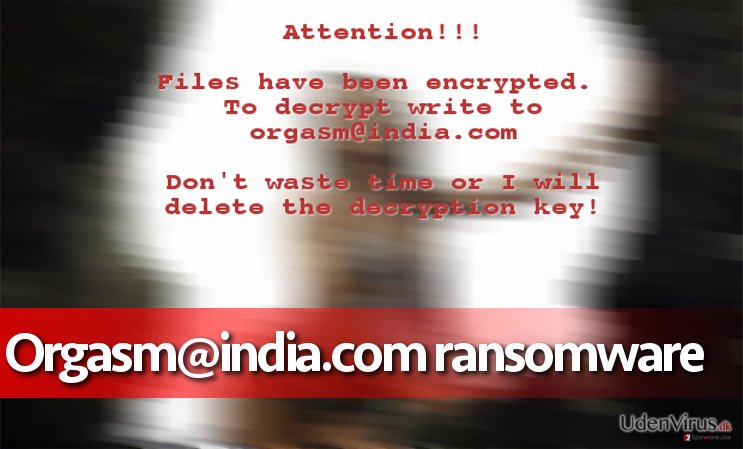
[email protected] malware er fåmælt; den erstatter skrivebordets billede med et billede, der viser et par sætninger af information, og bare befaler offeret til at skrive til [email protected] emailen for flere detaljer. Vi antager, at de kriminelle forsøger at tale individuelt med hvert offer for at være i stand til at forhandle og presse så mange penge som muligt fra dem. De kriminelle beder ofrene om at overføre en løsesumsbetaling via Bitcoin betalingssystemet for at forblive anonyme. Vi anbefaler varmt, at du IKKE betaler dette beløb, da du ikke ved, om de vil give dig dette dekrypteringsværktøj eller ej. At sende penge til kriminelle betyder, at du mister dem, men husk på, at du kan få ingenting til gengæld. Derfor anbefaler vi, at du fjerner [email protected] virus og gendanner filerne ved hjælp af data backups (hvis du har dem, selvfølgelig). [email protected] fjernelse bør afsluttes med et anti-malware værktøj som FortectIntego eller SpyHunter 5Combo Cleaner, fordi disse programmer effektivt kan registrere alle ondsindede programmer og filer og fjerne dem på én gang, for at gøre dit computer-system sikkert igen.
Hvordan spredes denne ransomware?
[email protected] ransomware invaderer computere som en trojan. Det betyder, at den foregiver at være noget, den ikke er; for eksempel kan du modtage en e-mail fra de kriminelle, som indeholder en ondsindet vedhæftet fil med navne som “Faktura” eller “telefonregning.” Selvfølgelig ser sådan tilknytninger sikre ud ved første øjekast; Men selvom det er et dokument, kan det indeholde et ondsindet script eller simpelthen have en skjult filudvidelse (.exe). Så snart du åbner den, smider den sin destruktive nyttelast på systemet, korrumperer filer og chokerer computerbrugeren med en beskidt overraskelse: filerne er blevet krypteret, og de kriminelle ønsker en løsesum. Selvom dette er den mest banale måde at distribuere malware på er det, chokerende nok, meget effektivt. Der er nogle andre metoder, såsom malvertising eller exploit kits, som er sværere at planlægge og gennemføre, men mere erfarne malwareskabere formår at benytte disse teknikker og endda sprede malware via legitime websteder. Sådanne angreb kan kun stoppes ved en up-to-date anti-malware-software.
Min computer er blevet inficeret, hvad skal jeg gøre nu?
Hvis dine filer er blevet krypterede, er det en selvfølge, at du ønsker at gendanne dem. Men vi er bange for, at dette måske ikke er muligt, især hvis du ikke har nogen data backups. Hvis du ikke har data backups, og hvis du ikke har planer om at betale løsesummen, skal du fjerne [email protected] virus, så snart du kan. Dette kan gøres ved hjælp anti-malware-software; i nogle tilfælde kan anti-malware-softwaren ikke startes, fordi virussen blokerer den. Derfor bør du benytte disse [email protected] retningslinjer for fjernelse, for at forberede computeren på virusfjernelse.
Manuel [email protected] virus fjernelsesguide
Fjern [email protected] ved hjælp af Safe Mode with Networking
-
Trin 1: Genstart din computer til Safe Mode with Networking
Windows 7 / Vista / XP- Klik Start → Shutdown → Restart → OK.
- Når computeren bliver aktivt, begynd at trykke på F8 gentagne gange, indtil du ser Advanced Boot Options vinduet.
-
Vælg Safe Mode with Networking fra listen

Windows 10 / Windows 8- Tryk på Power knappen på Windows login-skærmen. Nu skal du trykke på og holde Shift, hvilket er på tastaturet, nede og klikke på Restart..
- Vælg nu Troubleshoot → Advanced options → Startup Settings og endelig, tryk på Restart.
-
Når din computer bliver aktiv, så vælg Enable Safe Mode with Networking i Startup Settings vinduet

-
Trin 2: Fjerne [email protected]
Log ind på din inficerede konto og start browseren. Hent FortectIntego eller et andet legitimt anti-spyware program. Opdater det før en fuld scanning, og fjern ondsindede filer, der hører til din ransomware og fuldfør [email protected] fjernelse.
Hvis din ransomware blokerer Safe Mode with Networking, så prøv en anden metode.
Fjern [email protected] ved hjælp af System Restore
-
Trin 1: Genstart din computer til Safe Mode with Command Prompt
Windows 7 / Vista / XP- Klik Start → Shutdown → Restart → OK.
- Når computeren bliver aktivt, begynd at trykke på F8 gentagne gange, indtil du ser Advanced Boot Options vinduet.
-
Vælg Command Prompt fra listen

Windows 10 / Windows 8- Tryk på Power knappen på Windows login-skærmen. Nu skal du trykke på og holde Shift, hvilket er på tastaturet, nede og klikke på Restart..
- Vælg nu Troubleshoot → Advanced options → Startup Settings og endelig, tryk på Restart.
-
Når din computer bliver aktiv, så vælg Enable Safe Mode with Command Prompt i Startup Settings vinduet

-
Trin 2: Gendan dit systems filer og indstillinger
-
Når Command Prompt vinduet kommer frem, så gå ind i cd restore og klik på Enter.

-
Skriv nu rstrui.exe og tryk på Enter igen..

-
Når et nyt vindue dukker op, skal du klikke på Next og vælge dit gendannelsespunkt, der ligger forud for infiltrationen fra [email protected]. Efter at gøre det, skal du klikke på Next.


-
Klik nu på Yes for at påbegynde systemgendannelsen.

-
Når Command Prompt vinduet kommer frem, så gå ind i cd restore og klik på Enter.
Bonus: Gendan dine data
Guiden der præsenteres ovenfor skal hjælpe dig med at fjerne [email protected] fra din computer. For at gendanne dine krypterede filer anbefaler vi, at bruge en detaljeret guide, der er forberedt af udenvirus.dk sikkerhedseksperterHvis dine filer er krypteret af [email protected], kan du benytte flere metoder til at gendanne dem:
Red dine filer med Data Recovery Pro
Desværre er der ingen Decrypter udviklet specielt til denne ransomwarevariant. Men vi mener, at Data Recovery Pro er et godt alternativ til dette og kunne være i stand til at genoprette i det mindste en del af dine filer. Bare benyt disse instruktioner, og se om dette program kan dekryptere dine filer:
- Download Data Recovery Pro;
- Følg trinene til Data Recovery Setup og installér programmet på din computer;
- Kør det og scan din computer for filer, der er krypteret af [email protected] ransomware;
- Gendan dem.
Endelig bør du altid tænke på beskyttelse mod krypto-ransomwares. For at beskytte din computer fra [email protected] og andre ransomwares, bør du benytte en velrenommeret anti-spyware, såsom FortectIntego, SpyHunter 5Combo Cleaner eller Malwarebytes.









